CONECTIVIDADE
SOCIAL ICP
ENVIO DE ARQUIVO SEFIP
Atualizado em 08/08/2011 15:39
Por Leonardo Amorim
PERGUNTAS E RESPOSTAS (clique
aqui)
ATENÇÃO: Não há mudança quanto à
geração do(s) arquivo(s) SEFIP.RE e sua importação no SEFIP.
Para mais detalhes sobre a
importação da folha, clique em:
As mudanças com o sistema ICP estão no
acesso a CONECTIVIDADE SOCIAL e na transmissão do(s) arquivo(s) do SEFIP.
1. ACESSO ICP
O usuário deve ter o(s) certificado(s) digital(is) ativo(s)
para que o acesso ao site seja possível, através do endereço https://conectividade.caixa.gov.br/.
Selecionar o certificado e digitar a senha.
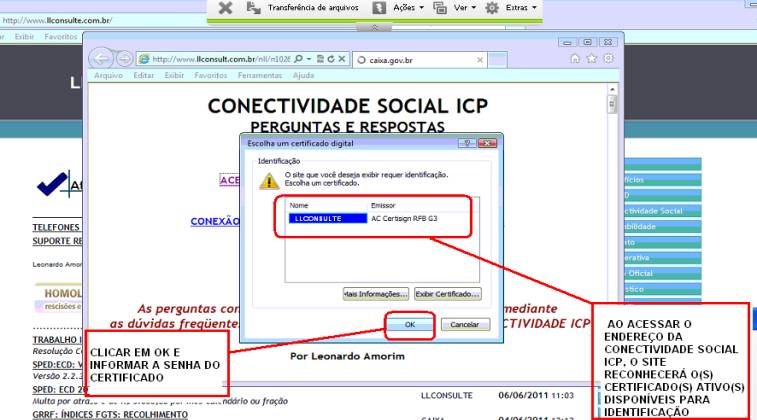
Confirmar a execução do aplicativo,
caso apareça o aviso de segurança do navegador.
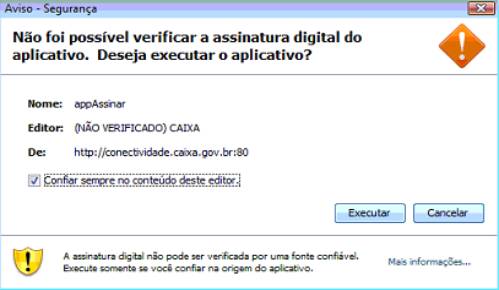
. Em se tratando de primeiro acesso
como usuário, deverá
surgir a tela de registro.
Caso o usuário tenha se registrado anteriormente, deverá surgir a tela com as
funcionalidades disponíveis (tópico 2).
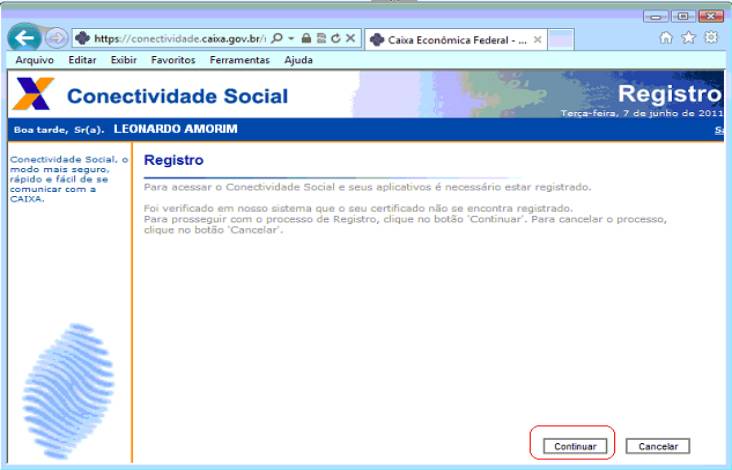
Clicar
em Confirmar e depois selecionar o PERFIL
EMPRESA, clicar novamente em Confirmar.
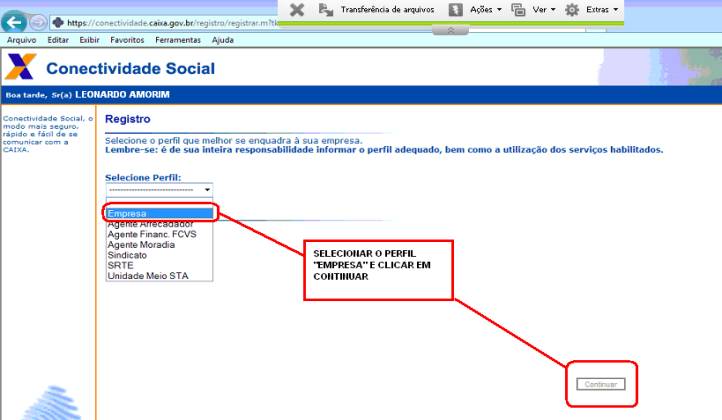
Aceitar
o Termo do Contrato clicando no botão correspondente.
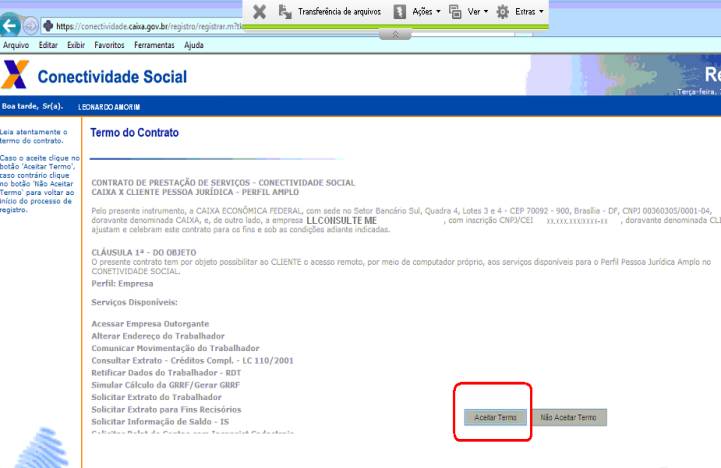
Será retornada informação sobre a conclusão
do registro. Em seguida, clicar em Continuar.
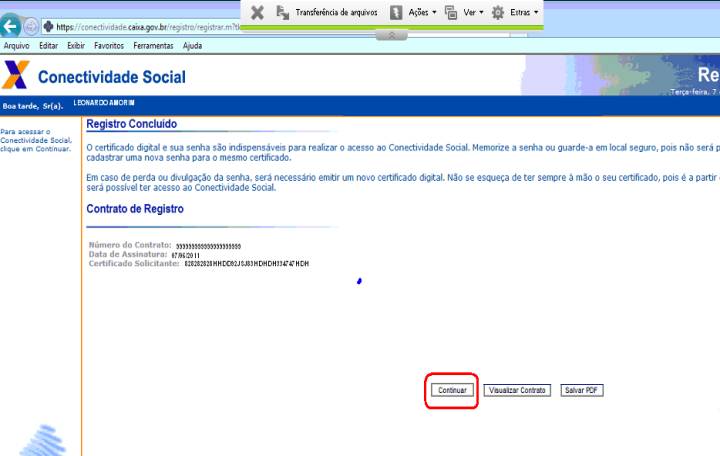
2.
FUNCIONDALIDADE: ENVIO DE ARQUIVO SEFIP
Com o arquivo do SEFIP previamente gerado, clicar em Caixa Postal para iniciar o processo de envio.
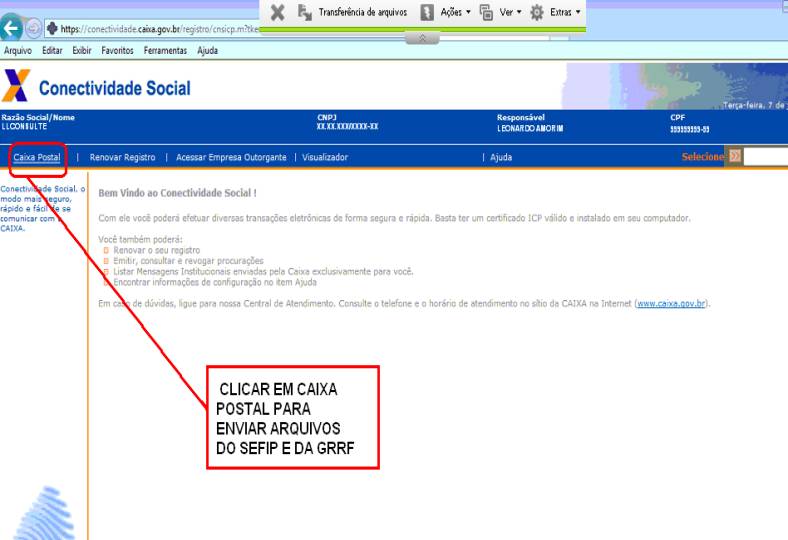
Clicar em Nova Mensagem
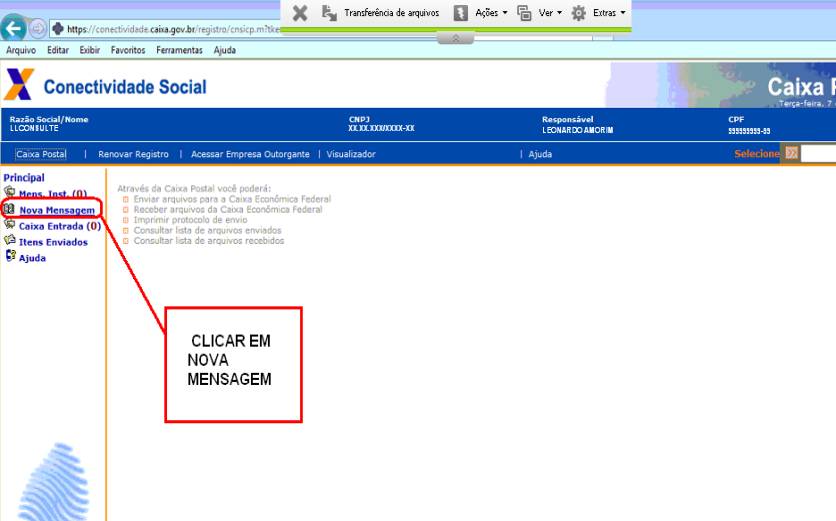
Selecionar na barra de opções o item Envio de arquivo SEFIP.
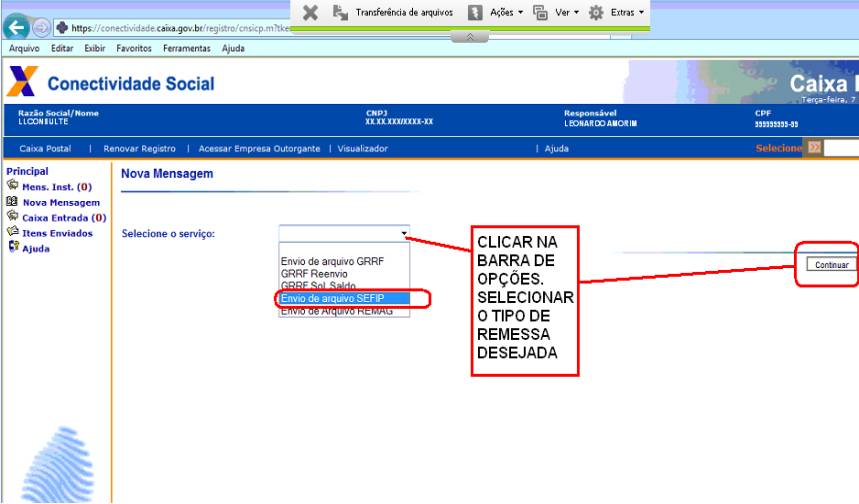
Entra-se na fase mais complexa do envio. O usuário deve selecionar o Município de Arrecadação (1), tendo a opção de marca-lo como padrão. Depois deve anexar (2) o arquivo de fechamento do SEFIP, da mesma formar que adicionava no sistema anterior. Em seguida, nomear a mensagem (3), de preferência identificando o mês, o ano e a entidade ou conjunto de entidades constantes na remessa.
Salvar a mensagem numa
pasta (4) e depois clicar em enviar (5), conforme ilustração abaixo:
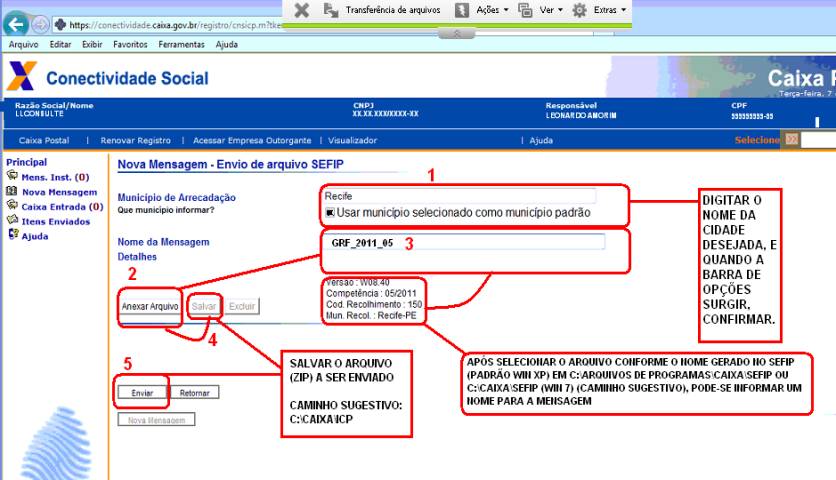
Alguns usuários relataram
que o sistema só está aceitando o envio quando se grava na pasta C:\fakepath. Caso
ocorra esta dificuldade, Quando estiver com a CONECTIVIDADE SOCIAL ICP aberta,
ir em FERRAMENTAS - OPÇÕES DE INTERNET – ir na barra "SEGURANÇA" – clicar em CONFIÁVEIS" – clicar em "SITES" – clicar em "ADICIONAR A LISTA".
Após isso não aparece mais este erro, e anexa o arquivo normalmente.
(solução enviada por Gabryel Lopes Sola
Ribeirão Preto – SP)
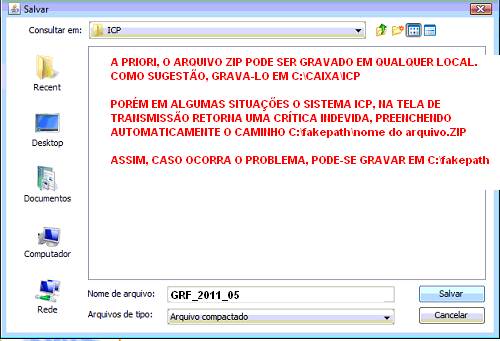
Depois de salvar o arquivo (no nosso exemplo foi em
C:\CAIXA\ICP, onde funcionou sem problemas), o usuário deve confirma-lo
clicando no botão procurar (1), depois clicar em
Enviar (2) e aguardar a resposta do sistema.
Com a transmissão confirmada, deve clicar no link
destacado no final da página para abrir o protocolo de entrega.
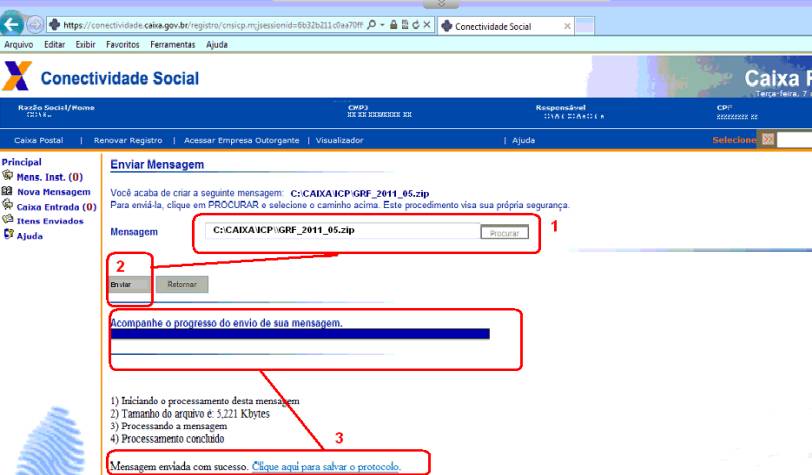
Com o protocolo aberto, deve imprimi-lo (1) ou salva-lo em PDF. Não esquecer de salvar o
arquivo ICP (2) que possibilitará a emissão da
GRF e demais protocolos no SEFIP.
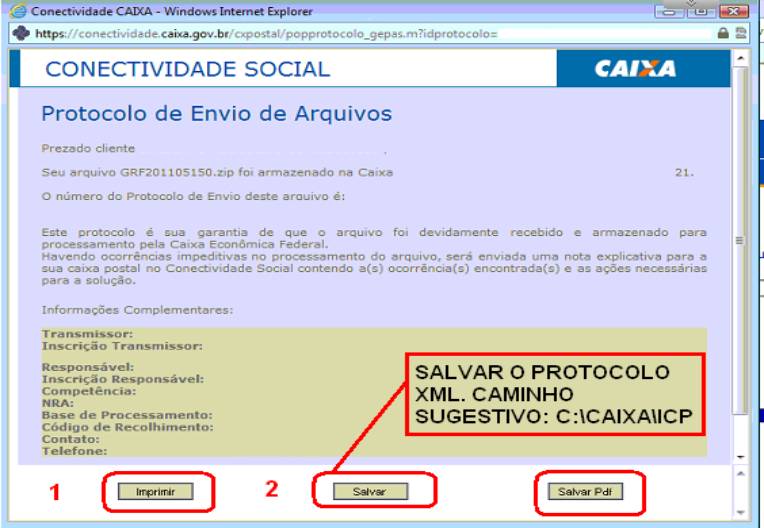
3.
EMISSÃO DA GRF
Voltando ao SEFIP, deve clicar em Relatórios, depois GRF e selecionar a opção Arquivo ICP.
Abrir a pasta onde o arquivo ICP do protocolo foi salvo para abri-lo e a GRF ou protocolo do SEFIP estará disponível para emissão.
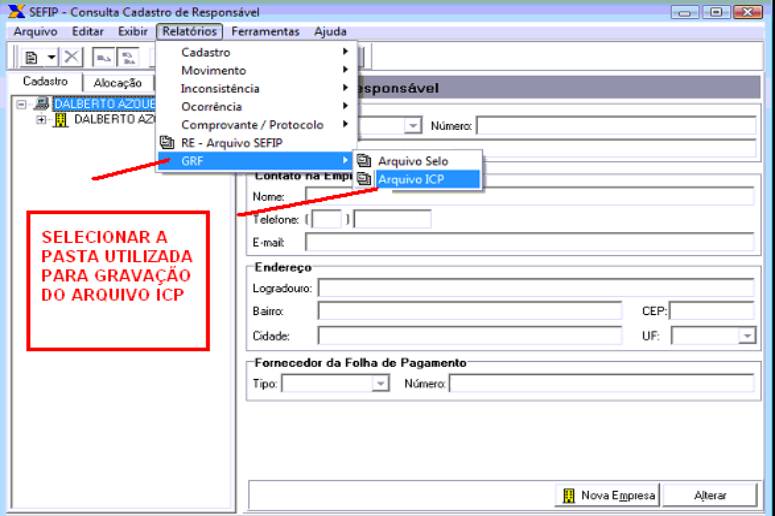
ATENÇÃO: O arquivo do
SEFIP poderá
ser enviado por uma PF ampla, desde que esta tenha uma procuração da empresa concedida em seu nome e que esta contenha
os serviços de envio de arquivos. A PF
ampla, ao acessar a procuração eletrônica que
lhe foi concedida pela empresa, diretamente (outorga) ou por meio de seus colegas (substabelecimento), passa a ser
identificada com o CNPJ da própria empresa,
em função da procuração, de forma que o sistema entenderá que o CNPJ representado pelo usuário PF amplo
coincide com o CNPJ constante no campo
“Responsável” do arquivo, sendo o arquivo transmitido com sucesso